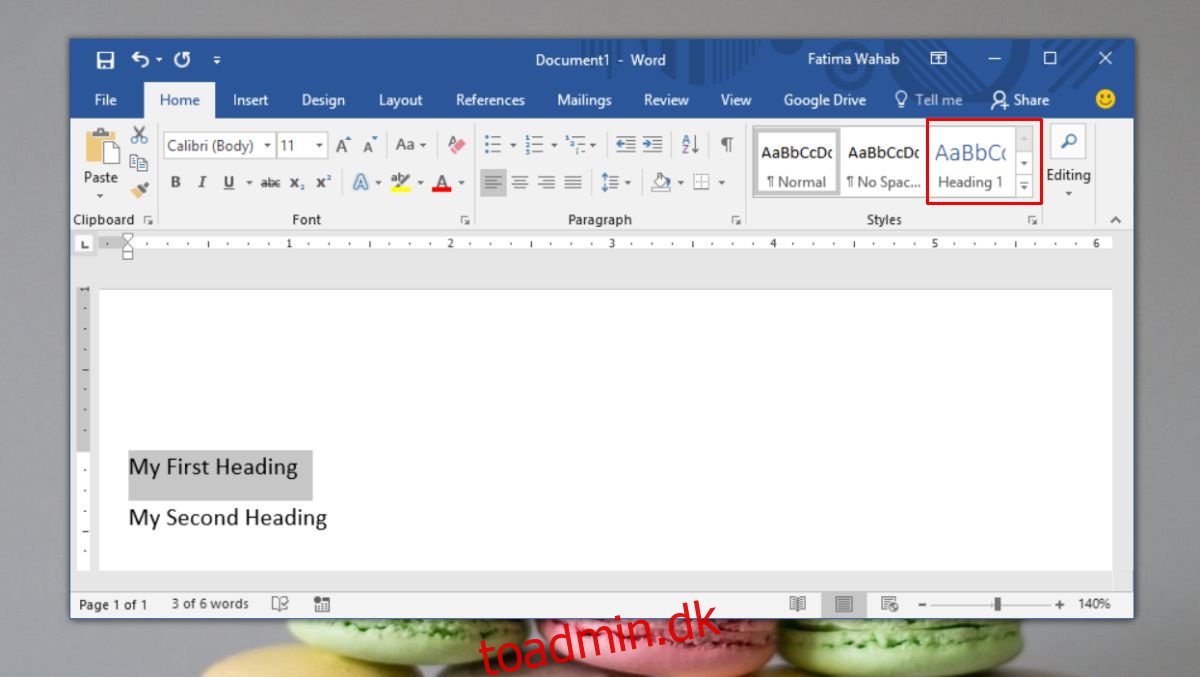Når du indsætter et weblink i et MS Word-dokument, genkendes det automatisk som et hyperlink. Du kan vælge at indsætte et link, eller du kan tilføje et link til et ord eller en sætning. Det er omtrent lige så nemt som at indsætte et billede. Du kan også tilføje links i dokumentet, som vil linke en bruger fra en del af et dokument til en anden del af det samme dokument. Dette er nyttigt, når du har brug for at krydshenvise til forskellige sektioner i andre sektioner. Jo større et dokument du har, jo mere bliver en funktion som denne nødvendig.
Tilføj In-Document Links
For at tilføje links i dokumentet skal du først sikre dig, at du bruger de forskellige formateringselementer, du har til rådighed. Disse formateringselementer identificerer forskellige dele af et dokument som overskrifter eller tekstbrød. I MS Word tilføjes de links, du tilføjer, til overskrifter eller bogmærker.
Åbn et MS Word-dokument. Vælg en overskrift, gå til fanen Hjem på båndet, og vælg et overskriftsniveau i værktøjskassen Styles.
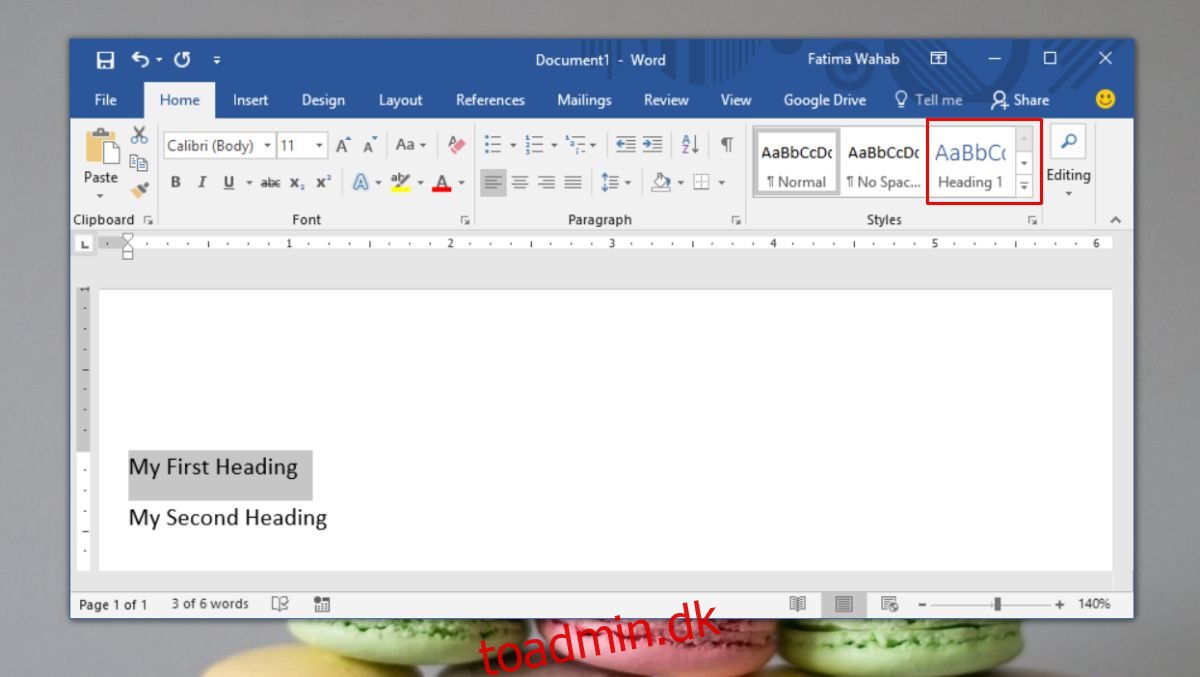
Gør dette for alle overskrifter, dvs. sektioner, som du har i dit dokument. Vælg derefter den tekst, du vil tilføje et link til. Gå til fanen Indsæt og vælg Link.
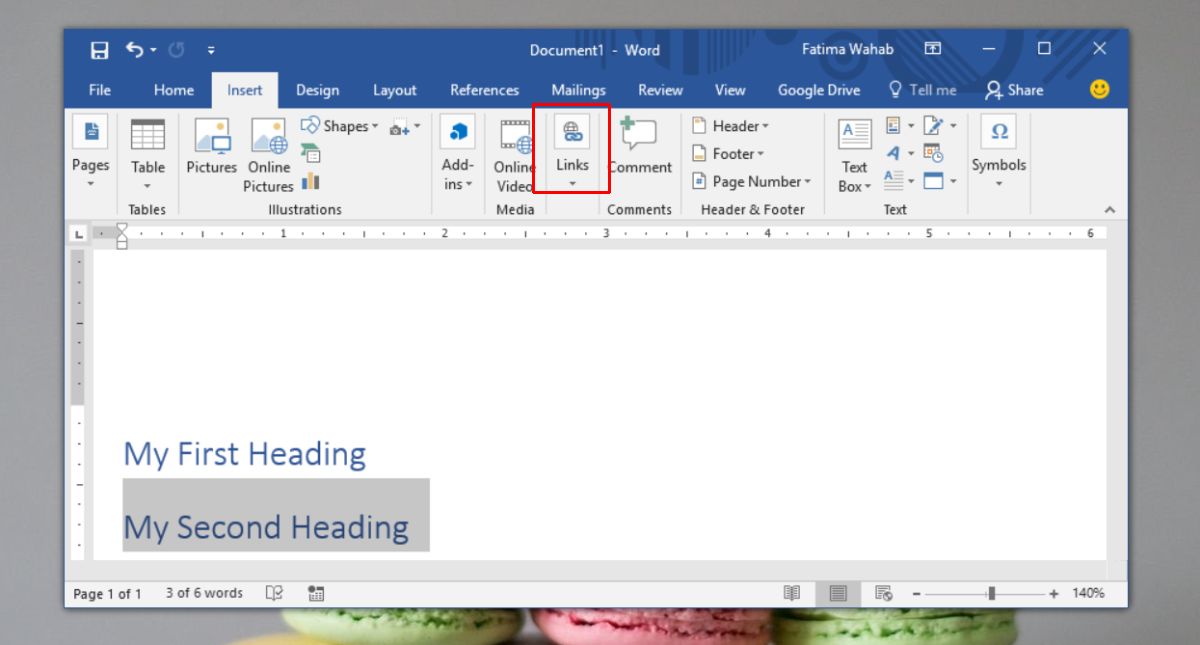
I vinduet Indsæt hyperlink skal du vælge indstillingen ‘Placer i dette dokument’ fra kolonnen til venstre. Dette vil udfylde en liste over alle overskrifter i dit dokument. Vælg en overskrift, og den tekst, du linkede til, fører dig direkte til den sektion.
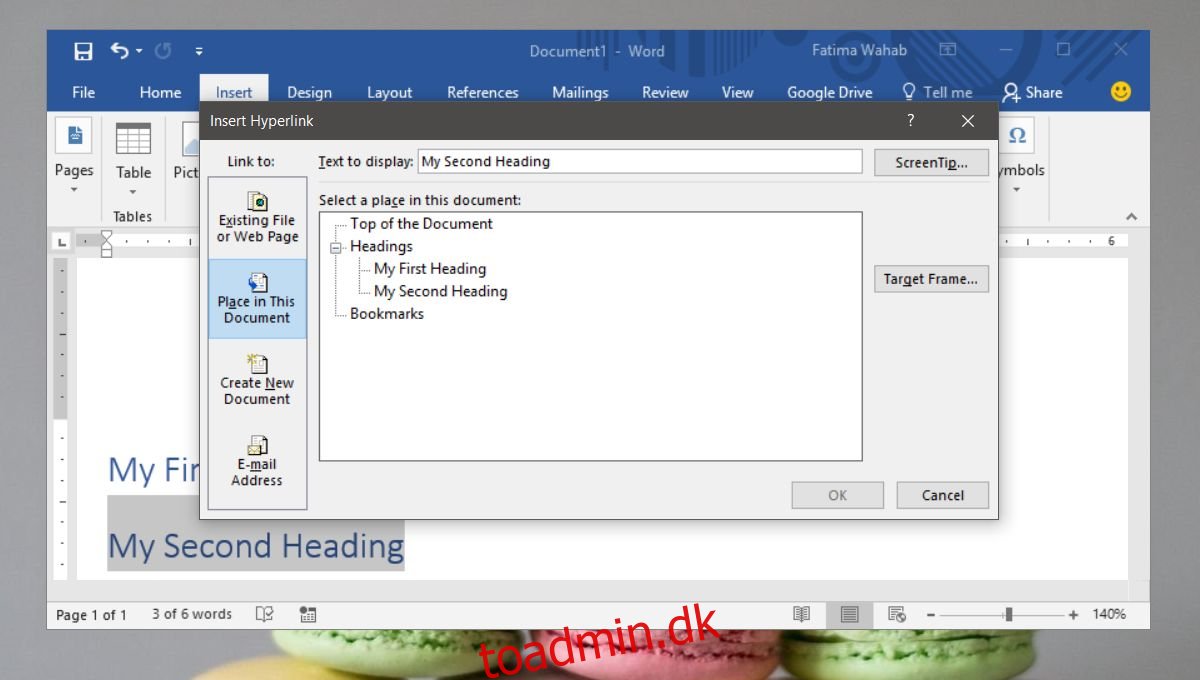
Hvis du ikke ønsker at linke til en sektion, og i stedet vil linke til et ord i dokumentet, bliver du nødt til at gå med bogmærker. Gå først til det ord, du vil linke til. Vælg det, og vælg Bogmærke på fanen Indsæt. Indtast navnet på bogmærket, og klik på Tilføj.
Gå derefter til det sted, hvor du vil tilføje linket. Vælg den tekst, du vil tilføje linket til. Gå til fanen Indsæt og vælg Link. I vinduet Indsæt hyperlink skal du vælge Placer i dette dokument. Når listen over overskrifter i dokumentet udfyldes, vil de blive ledsaget af en liste over alle bogmærker, du har tilføjet til dokumentet. Vælg det bogmærke, du vil linke til.
Navigering af links
For at åbne et link skal du holde Ctrl-tasten nede på dit tastatur og klikke på linket. Dette gælder for weblinks og links i dokumentet. Det er for at forhindre utilsigtede klik, der åbner din browser eller springer til en anden side i dokumentet.